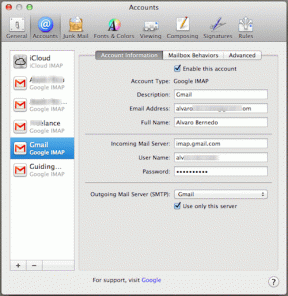Comment importer des contacts vers Outlook.com Email
Divers / / February 11, 2022

Envisagez-vous ou avez-vous déjà créé un compte Outlook.com pour vous-même? Êtes-vous inquiet du fait que vous devrez
déplacer ou ajouter vos contacts
au nouveau compte encore une fois? Eh bien, si vous avez migré depuis Hotmail/Live Mail, les contacts anciens et existants doivent être intacts. Sinon, vous pourrez toujours créer la liste en quelques minutes.
Outlook fournit fonctionnalités intégrées pour importer des contacts de services comme Google, Facebook, LinkedIn et Twitter. Si vous avez besoin d'aide pour autre chose, vous pouvez utiliser le Importer depuis un fichier option.
Nous examinerons à la fois la méthode directe et la méthode d'importation de fichiers. Importons des contacts depuis Google (le processus pour les autres sites Web sociaux devrait être similaire) et voyons également comment intégrer l'importation de fichiers dans l'image lorsqu'il s'agit d'importer des contacts à partir de services non liés comme Yahoo Poster.
Étapes pour importer des contacts depuis Google
Outlook.com offre un moyen très simple de collecter des contacts à partir de presque tous les services existants. Les étapes pour tous les autres services devraient être presque les mêmes que celles décrites ci-dessous.
Étape 1: Connectez-vous à Outlook Mail et passez le pointeur de la souris sur Perspectives icône (en haut à gauche de l'interface). Cliquez sur l'option déroulante (flèche pointant vers le bas).

Étape 2: Dans la liste des quatre widgets, choisissez celui qui lit Gens. Cliquez sur cette icône.
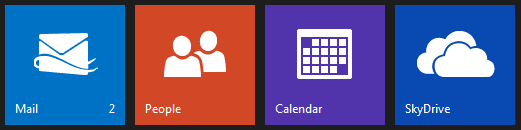
Étape 3: Vous serez redirigé vers la page Personnes où vous sera présentée une liste d'options à choisir pour importer des contacts. Dans notre cas, nous avons essayé avec Google.
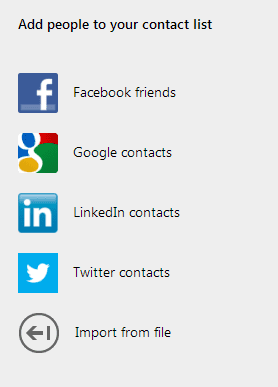
Étape 4: Une fenêtre apparaîtra indiquant les détails de ce qui se passera lors de la connexion de ces comptes. Cliquez sur le bouton lecture Relier.

Étape 5 : La prochaine étape vous demandera de vous connecter à votre compte. Si vous avez déjà une session ouverte (pour ce compte), cette étape sera automatiquement ignorée.
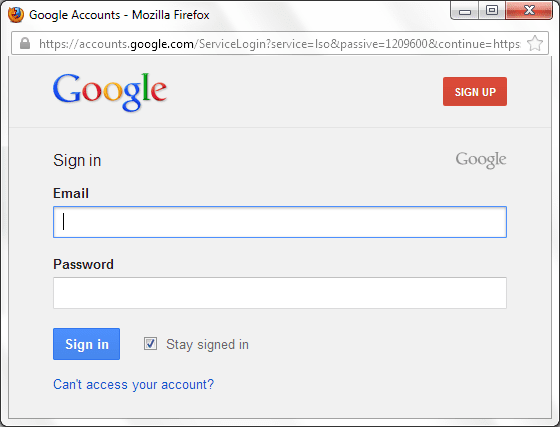
Étape 6 : Microsoft aurait besoin d'une autorisation pour pouvoir accéder, afficher et gérer vos contacts Google. Cliquer sur Permettre l'accès.
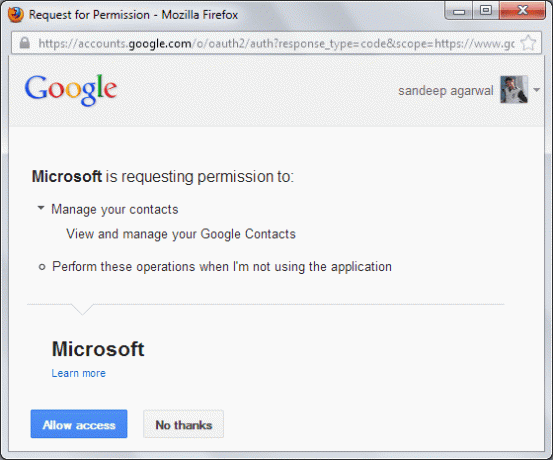
Étape 7 : Selon le nombre de contacts à importer et à copier, l'activité prendra un certain temps. Vous verrez une notification lorsque cela sera fait.
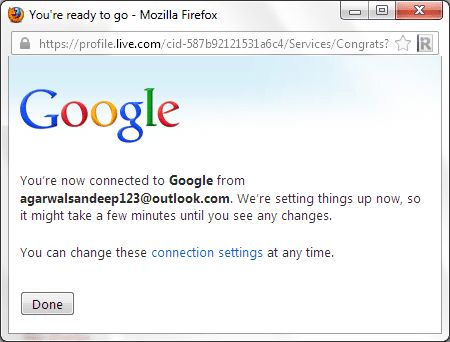
Si vous le souhaitez, vous pouvez modifier les paramètres de connexion directement ou les reporter à des étapes ultérieures. Vous trouverez ci-dessous les paramètres de connexion par défaut fournis respectivement pour Google et Facebook.


Utilisation de l'importation de fichiers
Si vous pensez que la liste de contacts dont vous avez besoin ne suffira pas à celle de vos réseaux sociaux, vous pouvez utiliser le Importer depuis un fichier option. Je l'ai utilisé pour importer mes contacts depuis Yahoo Mail. Suivez les étapes 1 à 4 sur Cet article et revenez à Outlook pour continuer le processus.
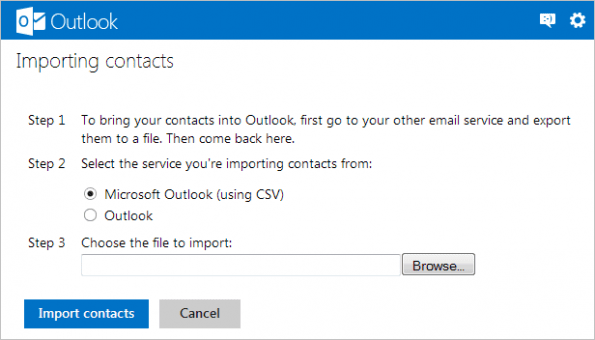
Conclusion
Le processus consistant à amener des contacts de différents endroits vers une destination n'a jamais été aussi simple que cela. Il m'a fallu à peine 10 minutes pour organiser mon nouveau profil et regrouper tous les contacts. Je suis sûr que ce sera facile pour vous aussi.
Dernière mise à jour le 03 février 2022
L'article ci-dessus peut contenir des liens d'affiliation qui aident à soutenir Guiding Tech. Cependant, cela n'affecte pas notre intégrité éditoriale. Le contenu reste impartial et authentique.